Damit der Pi auch möglichst flexibel einsetzbar ist, ist eine WLAN Verbindung sehr von Vorteil. Dazu braucht man natürlich einen WLAN Stick und muss alles konfigurieren, was in diesem Tutorial gezeigt wird. Nötig ist dazu nur eine einmalige Verbindung zum Router mit dem Ethernet Kabel.
Vorweg gesagt: Falls du ein Raspberry Pi 3 mit eingebautem WLAN Modul hast, ist die EInrichtung des WLANs noch einmal einfacher geworden. Wie erfährst du in diesem Tutorial.
Als erstes müssen wir uns mit dem Pi verbinden und die Treiber laden. Dazu aktualisieren wir erst einmal die Pfade.
sudo apt-get update
Danach finden wir den Modulnamen heraus.
lsusb
Ist nur der WLAN Stick und das Ethernet Kabel angeschlossen, müsste Device 004 den Stick angeben.

Eine Übersicht aller kompatiblen Sticks kann hier eingesehen werden. In meinem Fall ist es ZD1211.
Also können wir den entsprechenden Treiber suchen:
apt-cache search zd1211
![]()
Nachdem die Bezeichnung der Firmware nn auch bekannt ist, muss dieser noch geladen und installiert werden.
sudo apt-get install zd1211-firmware
Eine letzte Überprüfung sollte versichern, dass die Treiber richtig installiert wurden.
lsmod
In der Liste sollte auch der Gerätename des Sticks stehen (bei mir zd1211rw).
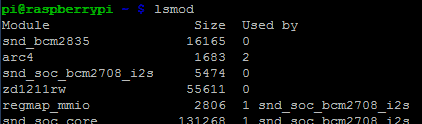
Im nächsten Schritt muss sich der WLAN Stick mit deinem Router verbinden, wofür du den Namen und das Passwort deines WLAN Netzes benötigst. Dieses muss erst einmal verschlüsselt werden.
wpa_passphrase "Name des WLAN Netz" "Passwort"
Speichere den Wert hinter psk=…. (nicht #psk=…), diesen musst du gleich wieder einfügen.
Nun muss dem WLAN Stick noch mitgeteilt werden, dass er sich mit deinem WLAN Netz verbindet. Dafür müssen wir die Daten speichern:
sudo nano /etc/network/interfaces
und ändere die Datei in folgende
auto lo iface lo inet loopback iface eth0 inet dhcp allow-hotplug wlan0 auto wlan0 iface wlan0 inet dhcp wpa-ssid "Name des WLAN Netz" wpa-psk zuvor_erstelltes_passwort
Mittels STRG + O wird die Datei gespeichert und mit STRG + X der Editor geschlossen. Nun muss er nur noch einmalig aktiviert werden
sudo ifup wlan0
Danach sollte der Stick mit deinem WLAN verbunden sein (falls nicht, nochmal Daten überprüfen) und das Ethernetkabel kann auch getrost entfernt werden.
Wen die Details interessieren, der kann mit
ifconfig
alles sehen, wie viele Pakete gesendet und empfangen wurden, etc.


13 Kommentare
Hallo Felix, bei einem Edimax EW-7811Un WLAN-Apadter funktioniert das nicht mit der Treiner-Installation. Sollte aber kein Problem sein, da vielfach bestätigt wird, dass der Treiber bereits vorinstalliert ist.
Der erste Punkt, an dem ich scheitere ist folgender: wpa_passphrase
"FRITZ!BOX 7330" "5xxxxxxxxxxxxxxxxxx5"Mit der Fehlermeldung: -bash: !BOX: event not found
Scheinbar können keine Ausrufezeichen verarbeitet werden.
Gibt es ein alternatives Vorgehen?
Klappt es auch mit einstrichigen Anführungszeichen / Apostroph (diese:
'...') nicht?Wieso schreibst Du den WLAN Namen in das Feld des wpa_passphrase?
Hallo!
Ich habe mega die Probleme mit WLAN,
Alles eingerichtet wie beschrieben und Verbindung über SSH steht. Doch ca. nach jeder 3 Minute bricht der Ping und die SSH-Verbindung ab und kommt 1-2min später wieder zurück.
Woran kann das liegen ?
Was hast du noch so angeschlossen? Könnte sein, dass etwas zuviel Strom zieht und daher die WLAN Verbindung wackelig wird.
Ich besitze das PI 3 will wlan einrichten bekomme es aber irgendwie nicht hin :/
Ich finde weder die Datein die man ändern soll geschweige denn kann ich wenn ich welche geschrieben habe nie speichern.
Es kommt immer die Fehlermeldung z.B.: [Fehler beim Speichern von ect/network/interfaces: Datei oder Verzeichnis nicht gefunden]
Allmählich will ich das teil gegen die Wand schmeißen….Ich habe schon soooo viele verschiedene erklärungen angeschaut und probiert aber nie geht auch nur etwas davon….
Bitte helft mir ich habe keine Ahnung mehr was ich tun soll.
Versuch es hiermit: Raspberry Pi 3 WLAN und Bluetooth einrichten
Welches Betriebssystem nutzt du denn?
Das RASPBIAN System
Zu dem Link:
Den habe ich mir auch schon angeschaut aber ich habe nur meine Commandozeile keine GUI
Nutzt du die normale Jessie oder die LITE Version?
Du kannst mit
startxin den Desktopmodus wechseln (nicht in Lite).Hi Felix,
wollte dir nochmal danke sagen, für deine gute Anleitung.
LG Tom
das Einrichten eines USB WLAN_Stick stößt bei mir auf einen unklaren Punkt:
Im nächsten Schritt muss sich der WLAN Stick mit deinem Router verbinden, wofür du den Namen und das Passwort deines WLAN Netzes benötigst. Dieses muss erst einmal verschlüsselt werden.
wpa_passphrase „Name des WLAN Netz“ „Passwort“ : „bis dahin alles klar“
“ aber, wie mus ich die folgende Info verstehen ? “
Speichere den Wert hinter psk=…. (nicht #psk=…), diesen musst du gleich wieder einfügen.
Hallo Felix, danke für die tolle Anleitung, für mich als „Greenhorn“ war alles reproduzierbar und ich habe fast sofort eine stabile WLan Verbindung hinbekommen. Danke
Wie speichere ich unter PSK und nicht unter #psk??
Wie ändere ich die Eingabe? Denn, wenn ich es so eingebe wie oben beschrieben, wird mein Passwort automatisch unter #psk gespeichert